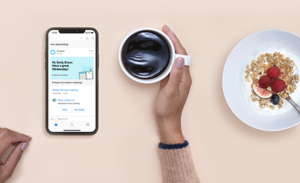App complementare Microsoft Authenticator per Apple Watch ora disponibile in anteprima pubblica
Salve a tutti,
abbiamo ricevuto il messaggio dei nostri clienti forte e chiaro: vogliono supporto per l’app Microsoft Authenticator su Apple Watch. Ecco perché sono lieto di annunciare che stiamo iniziando a distribuire l’anteprima pubblica dell’app complementare Microsoft Authenticator per Apple Watch e abbiamo intenzione di renderla disponibile a livello generale entro poche settimane. Con questa esperienza potrete approvare le notifiche di accesso che richiedono PIN o campioni biometrici sull’Apple Watch senza dover usare lo smartphone.
L’app Microsoft Authenticator su Apple Watch supporta gli account Microsoft personali, aziendali e dell’istituto di istruzione configurati con le notifiche push. Tutti gli account supportati vengono automaticamente sincronizzati con l’Apple Watch.
Provate!
Per provare l’app, eseguite l’aggiornamento a Microsoft Authenticator versione 6.0.0+ sullo smartphone quando diventa disponibile per voi. Se volete provarla prima che sia disponibile a livello generale, effettuate l’iscrizione per diventare utenti TestFlight di Microsoft Authenticator.
Una volta installato l’aggiornamento, basta seguire questi tre passaggi:
- Verificate che lo smartphone e l’Apple Watch siano associati.
- Aprite l’app Microsoft Authenticator sull’Apple Watch.

- Sotto il titolo dell’account, toccate il pulsante Configura. Se non è presente il pulsante Configura accanto all’account, non è necessario eseguire alcuna operazione. Ora potete approvare le notifiche di accesso sull’Apple Watch.

Per scoprire l’esperienza completa, effettuate l’accesso all’account tramite l’app Microsoft Authenticator. Quando ricevete una notifica sull’Apple Watch, potete approvarla facilmente e rapidamente.
Dal punto di vista della sicurezza, l’esperienza sull’Apple Watch continua a basarsi sulla verifica in due passaggi. Il primo fattore è il possesso dell’Apple Watch. Il secondo fattore è il PIN personale. Quando al mattino mettete al polso l’Apple Watch, dovrete sbloccarlo. Finché non lo sfilate dal polso e lo tenete vicino al vostro smartphone, l’Apple Watch rimane sbloccato, quindi non dovrete fornire di nuovo il PIN.

Per altre domande, consultate la nostra pagina delle domande frequenti sull’app Microsoft Authenticator. Inoltre, non esitate ad aggiungere i vostri commenti in basso: i vostri feedback e suggerimenti sono importanti per noi.
Distinti saluti,
Alex Simons (Twitter: @Alex_A_Simons)
Director di Program Management
Microsoft Identity Division